Ik heb onlangs een nieuwe iPhone gekocht.
Maar ik had geen toegang tot e-mails die ouder waren dan een week.
De e-mails verschenen, maar in de inhoud stond: 'Dit bericht is niet gedownload van de server'.
Ik heb mijn telefoon opnieuw opgestart en de wifi-verbinding dubbel gecontroleerd, maar de bug bleef bestaan.
Geërgerd bracht ik uren op internet door met het leren over het probleem en raakte het kwijt nadat ik verschillende oplossingen had geprobeerd.
De bug 'Dit bericht is niet gedownload van de server' treedt op op een iOS-apparaat vanwege problemen met de internet- of Mail-app. Om dit op te lossen, moet u ervoor zorgen dat u een stabiele internetverbinding heeft, vervolgens de e-mailinstellingen wijzigen in 'Fetchen' en uw apparaat opnieuw opstarten.
Waarom worden mijn berichten niet gedownload?
De bug bij het downloaden van e-mail op een iOS-apparaat kan om verschillende redenen optreden.
De meest voorkomende reden is een onbetrouwbare internetverbinding, waardoor uw iOS-apparaat geen verbinding kan maken met de e-mailservers.
Dit kan te wijten zijn aan een probleem met uw router, iOS-apparaat of de serviceprovider.
Een andere reden voor dit probleem is gekoppeld aan de Mail-app.
Uw Mail-app is mogelijk verouderd of beschadigd, wat leidt tot een inconsistentie in de verbinding met de e-mailservers.
Een verouderd iOS kan ook een reden zijn voor deze bug vanwege de incompatibiliteit met de e-mailservers.
In de volgende secties zal ik de stappen voor probleemoplossing doorlopen die ik heb gevolgd om deze bug op mijn iPhone op te lossen.
Houd er rekening mee dat u mogelijk meer dan één stap moet ondernemen om uw apparaat opnieuw e-mails van de server te laten downloaden.
Update de Mail-app en het iOS-apparaat


Een verouderde Mail-app of besturingssysteem kan verschillende bugs en glitches op uw iOS-apparaat veroorzaken, waardoor het mogelijk geen e-mails van de server kan downloaden.
Dergelijke bugs zijn in het verleden vaak aan Apple gemeld en de meeste worden gepatcht in de nieuwste app of iOS-update.
Om uw Mail-app bij te werken:
- Ga naar 'App Store'.
- Zoek in de app 'Mail' en controleer op updates.
- Klik op ‘Update’ als er een update beschikbaar is.
Volg deze stappen om uw iOS bij te werken:
- Ga naar Instellingen'.
- Open het tabblad 'Algemeen'.
- Klik op ‘Software-update’.
- Download en installeer de update, indien beschikbaar.
Wanneer het bijwerken is voltooid, controleert u of het probleem met het downloaden van e-mail is opgelost.
De e-mailinstellingen wijzigen van Push naar Fetch
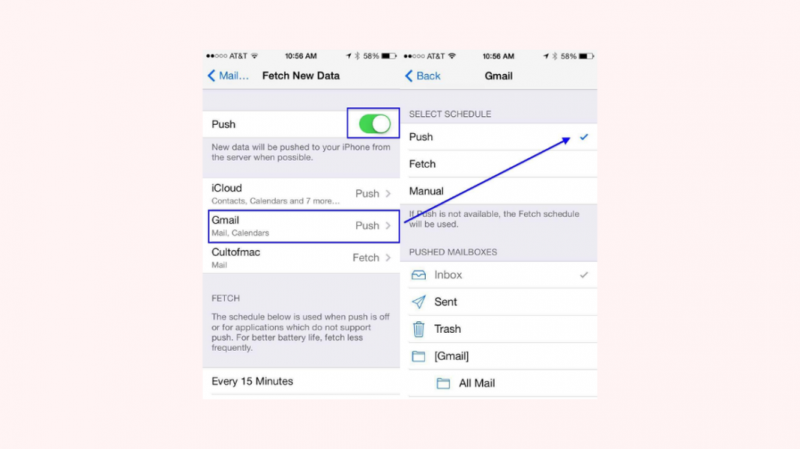
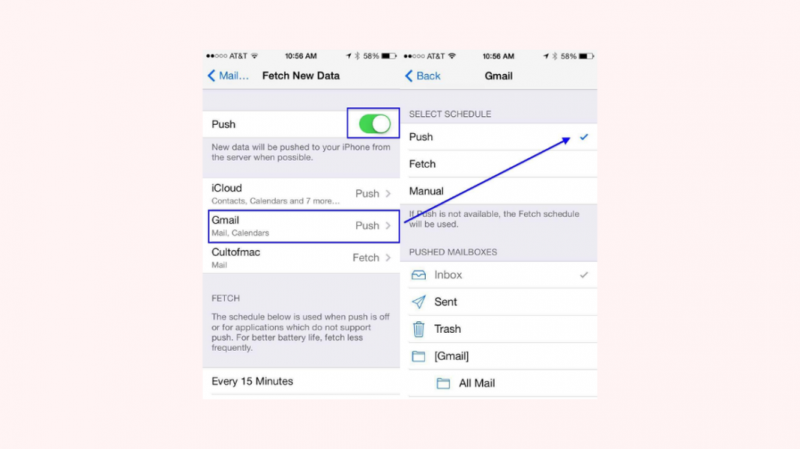
Toen ik de Mail-instellingen op mijn iPhone controleerde, merkte ik dat de e-mailbezorgingsmethode was ingesteld op 'Push'.
Dit is waarschijnlijk ook het geval met uw iOS-apparaat, aangezien dit de standaardinstelling is waarmee Apple-apparaten worden geleverd.
Hoewel deze methode werkt zonder tussenkomst van de app, wordt er niet op de server gedrukt om nieuwe e-mails te downloaden.
Het is ook mogelijk dat e-mails niet kunnen worden afgeleverd of niet kunnen worden gedownload op uw apparaat vanwege serverproblemen.
U kunt dit oplossen door uw e-mailinstellingen bij te werken naar Fetch via de volgende stappen:
- Start 'Instellingen'.
- Ga naar 'Mail' en tik op 'Accounts'.
- Klik op 'Nieuwe gegevens ophalen'.
- Kies je e-mailaccount en selecteer 'Ophalen'.
- Ga terug naar het vorige gedeelte en stel Fetch in volgens uw voorkeur.
- Start uw apparaat opnieuw op en controleer of de e-mails normaal worden gedownload.
Houd er rekening mee dat een frequent 'Fetch'-schema meer batterij verbruikt.
Verwijder het e-mailaccount en voeg het weer toe
Uw Mail-app kan een downloadprobleem hebben vanwege een communicatiefout of problemen met uw e-mailaccount.
Door uw e-mailaccount van uw apparaat te verwijderen en weer toe te voegen, kunt u deze bug oplossen.
Volg deze stappen om dit te doen:
- Open instellingen'.
- Selecteer 'Mail'.
- Klik op ‘Accounts’ en kies het e-mailaccount dat je wilt verwijderen.
- Tik op 'Verwijderen' en bevestig.
- Om uw account weer toe te voegen, gaat u naar 'Accounts'.
- Klik op 'Account toevoegen'.
- Kies je e-mailprovider.
- Voer uw e-mailadres en wachtwoord in en wacht op de verificatie.
Als u klaar bent, controleert u uw e-mails om te zien of het probleem aanhoudt.
Installeer de Mail-app opnieuw
Een foutieve installatie of corrupte gegevensbestanden van de Mail-app kunnen een bug bij het downloaden van berichten veroorzaken.
Als u de app van uw apparaat verwijdert en opnieuw installeert, kan dit helpen het probleem op te lossen.
U kunt dit doen door deze stappen te volgen:
- Houd het app-pictogram 'Mail' op het startscherm ingedrukt.
- Klik op ‘App verwijderen’.
- Selecteer ‘App verwijderen’ en bevestig.
- Start uw apparaat opnieuw op.
- Start 'App Store'.
- Zoek naar 'Mail' en installeer het.
- Open de app ‘Mail’.
- Voer uw inloggegevens in en controleer uw e-mails.
Neem contact op met Apple
Als de bovenstaande gedetailleerde methoden het probleem met het downloaden van e-mail op uw iOS-apparaat niet oplossen, moet u contact opnemen met: Appel .
U kunt hun helpgidsen raadplegen of met een medewerker van de klantenondersteuning praten om hun hulp te zoeken bij het oplossen ervan.
Als uw apparaat een hardwareprobleem heeft, wordt u mogelijk gevraagd om het naar een nabijgelegen Apple Store te brengen zodat hun technici ernaar kunnen kijken.
Hoe ik deze bug op mijn iPhone heb geëlimineerd
Een iOS-apparaat kan te maken krijgen met de bug 'Dit bericht is niet gedownload van de server' vanwege een internetprobleem, een app-storing of serverproblemen.
In mijn geval loste het wijzigen van de e-mailbezorgingsmethode van Push naar Fetch deze bug op.
Maar uit de rapporten die ik online heb gevonden, is het verwijderen van je e-mailaccount en het opnieuw toevoegen ervan even effectief.
Als de oplossingen in dit artikel echter niet voor u werken, neem dan contact op met Apple Support.
Misschien vind je het ook leuk om te lezen
- Waarom zegt mijn iPhone geen simkaart? Binnen enkele minuten repareren
- iPhone-oproep mislukt: wat moet ik doen?
- Voicemail niet beschikbaar op iPhone? Probeer deze eenvoudige oplossingen
- Wat betekent gebruiker bezet op een iPhone? [Uitgelegd]
- iPhone persoonlijke hotspot werkt niet: hoe te repareren in seconden
Veel Gestelde Vragen
Waarom worden mijn e-mails niet gesynchroniseerd op mijn iPhone?
Uw e-mails worden mogelijk niet gesynchroniseerd met uw iPhone vanwege internetproblemen, een serverstoring of een verouderde Mail-app.
Hoe zorg ik ervoor dat mijn e-mail wordt gesynchroniseerd op alle Apple-apparaten?
Als uw e-mails niet worden gesynchroniseerd op Apple-apparaten, probeer dan uit te loggen bij uw iCloud-account op uw apparaten en weer in te loggen.
Als het probleem zich blijft voordoen, installeert u de e-mailapp opnieuw op het betreffende apparaat.
Hoe verbind ik mijn iPhone met mijn e-mailserver?
Om uw iPhone te verbinden met uw e-mailserver, gaat u naar Instellingen > Mail > Accounts > Account toevoegen > Kies uw e-mailprovider > Voer uw e-mailadres en wachtwoord in.
